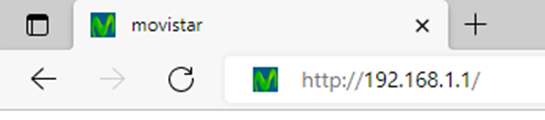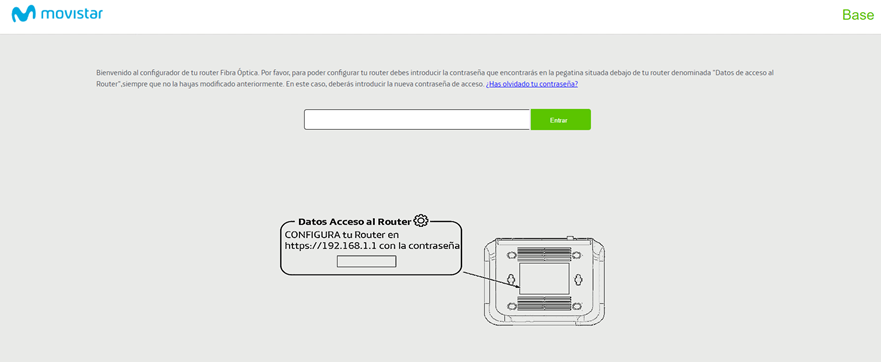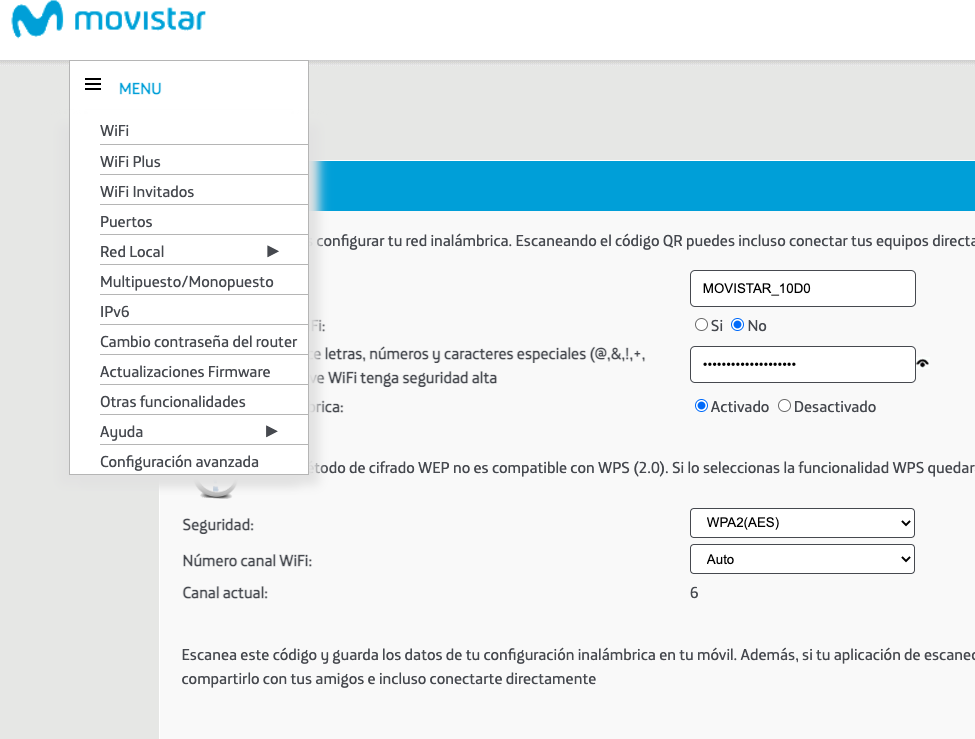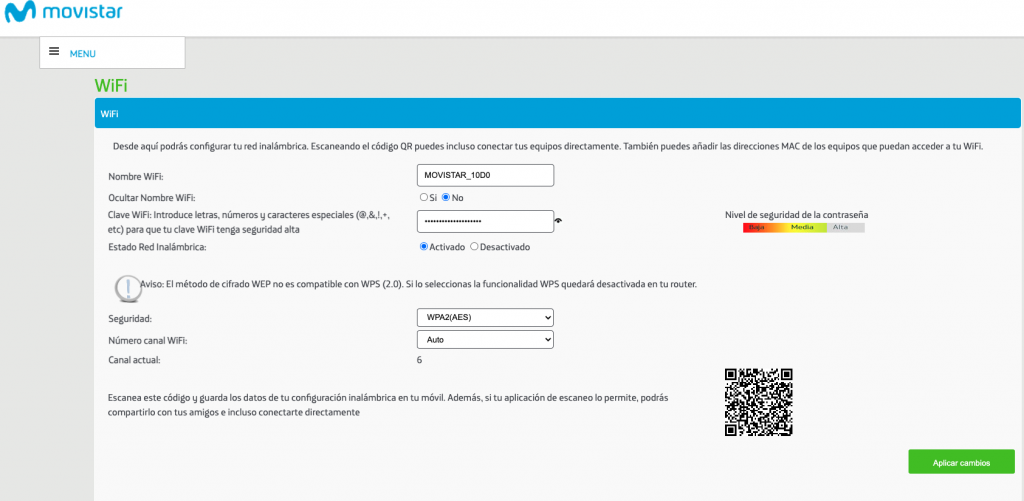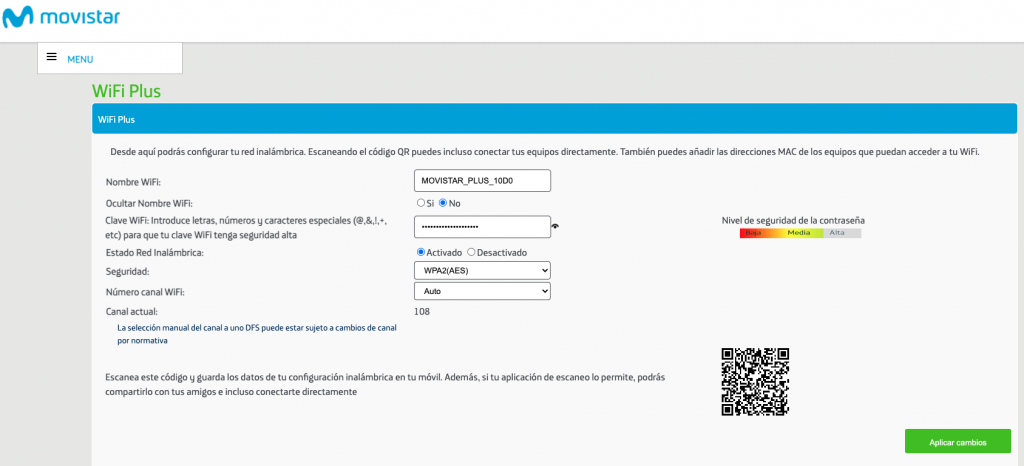Cómo cambiar la contraseña del WiFi
Sigue esta configuración para cambiar la contraseña de tu WiFi:
- Accede desde cualquier navegador a la dirección http://192.168.1.1 que es la IP por defecto del router.
- Es posible que, por la configuración del navegador, aparezca como sitio no seguro. No hay problema con esto, ya que para acceder tienes que insertar la contraseña de configuración del router (no es la contraseña del WiFi). Esta contraseña la puedes encontrar en la pegatina que aparece detrás del propio router.
Verás que en los menús de configuración aparece el logo y marca de Movistar. Esto se debe a que O2 es una marca del grupo Telefónica y compartimos ciertas aplicaciones. No te preocupes, la configuración la estás realizando sobre tu router de O2.
- Una vez dentro, desde el apartado MENÚ podrás modificar el nombre y la contraseña tanto de la red WiFi (2.4 GHz) como de la red WiFi Plus (5 GHz).
- La contraseña elegida debe tener 8 o más caracteres, distingue mayúsculas de minúsculas y también puede contener números y ciertos caracteres especiales.
- Para guardar los cambios tendrás que pulsar en “Aplicar cambios”.
- Si el cambio lo has realizado desde un equipo a través de WiFi, en el momento de aplicar cambios se perderá la conexión WiFi por lo que tendrás que buscar y conectarte a la nueva red que has creado.
- Una vez cambiada la clave del WiFi, será necesario actualizar la clave de todos los dispositivos asociados al WiFi: Smart tv, videoconsolas, móviles…
Y si necesitas saber más sobre cómo proteger tu red, no te pierdas nuestro artículo sobre cómo descubrir quién está conectado a tu WiFi y bloquear intrusos.